- A+
所属分类:系统教程
一般来说我们电脑的颜色都是校准好的,但是难免也会有一些错误的时候,而调整一个合适的显示器颜色是非常关键的,这会影响我们视觉体验,那么我们要如何去为自己电脑校准颜色呢?下面就跟着小编一起来看看具体的方法吧。
Win10系统校准颜色的方法
1、鼠标桌面空白处右击,选择显示设置。
![[系统教程]Win10系统如何校准颜色?Win10系统校准颜色的方法](https://www.rvibo.com/wp-content/uploads/2023/02/20230202040038-23.png)
2、显示。
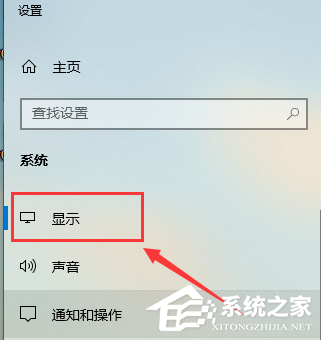
3、选择高级显示设置。
![[系统教程]Win10系统如何校准颜色?Win10系统校准颜色的方法](https://www.rvibo.com/wp-content/uploads/2023/02/20230202040039-98.png)
4、点击显示器1的显示适配器属性。
![[系统教程]Win10系统如何校准颜色?Win10系统校准颜色的方法](https://www.rvibo.com/wp-content/uploads/2023/02/20230202040039-17.png)
5、选择颜色管理,颜色管理(M)。
![[系统教程]Win10系统如何校准颜色?Win10系统校准颜色的方法](https://www.rvibo.com/wp-content/uploads/2023/02/20230202040039-49.png)
6、选择高级,然后校准颜色显示器。
![[系统教程]Win10系统如何校准颜色?Win10系统校准颜色的方法](https://www.rvibo.com/wp-content/uploads/2023/02/20230202040039-15.png)
7、根据提示一步一步设置就可以了。

希望本文对遇到此故障的朋友有所帮助,如有需要可以在下方留言,进行互动,或者留下您的联系方式,方便沟通交流。欢迎大家分享经典维修案例,软件使用教程技巧等,投稿邮箱:smailmeng2018@163.com.斯维智能科技@恩腾技术圈 WWW.RVIBO.COM.
- 扫一扫关注抖音
-

- 扫一扫关注我们
-

Tips:由于近期添加小编微信,进行咨询的朋友越来越多,为了方便日后的管理与沟通,烦请朋友们在扫码添加微信或QQ时,请按以下格式进行备注:姓名+学校名称,否则小编有权拒绝通过,感谢理解!


![[系统教程]Win11死亡空间2闪退怎么办?Win11玩死亡空间2闪退解决方法教学](https://www.rvibo.com/wp-content/themes/begin/timthumb.php?src=https://www.rvibo.com/wp-content/uploads/2023/02/20230206085946-84.jpg&w=280&h=210&a=&zc=1)
![[系统教程]Win7运行启动项命令是什么?Win7设置开机启动项的方法](https://www.rvibo.com/wp-content/themes/begin/timthumb.php?src=https://www.rvibo.com/wp-content/uploads/2023/02/20230206080006-40.jpg&w=280&h=210&a=&zc=1)
![[系统教程]Win7如何关闭硬件加速?Win7关闭硬件加速的方法](https://www.rvibo.com/wp-content/themes/begin/timthumb.php?src=https://www.rvibo.com/wp-content/uploads/2023/02/20230206080002-27.jpg&w=280&h=210&a=&zc=1)
![[系统教程]Win7升级Win10数据会丢失吗?win7升级win10保留数据](https://www.rvibo.com/wp-content/themes/begin/timthumb.php?src=https://www.rvibo.com/wp-content/uploads/2023/02/20230206075959-70.png&w=280&h=210&a=&zc=1)

